当你在使用win7系统的时候,在开机加载到欢迎界面后,画面突然就黑屏了怎么办呢?相信不少网友都遇到过这种win7开机黑屏的情况,今天小编就教下大家具体的修复win7黑屏的方法。
电脑开机黑屏是很常见的故障现象之一,但是很多网友往往不知道该如何修复电脑黑屏的情况。最近就有网友反映自己的win7开机黑屏了怎么办?今天小编就教下大家具体的修复win7黑屏的方法。
win7系统开机黑屏修复的具体步骤如下:
1、首先我们按开机键打开电脑,在黑屏状态就一直按F8,打开安全模式选择界面。
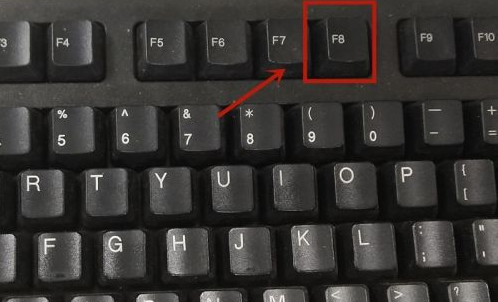
如何修复电脑黑屏图解详情-1
2、在进入的界面,选择一个安全模式进入,选择没有网络的安全模式最好。

win7开机黑屏图解详情-2
3、可以加载到系统,按Win+R按键打开运行窗口,输入CMD,点击【确定】按钮。
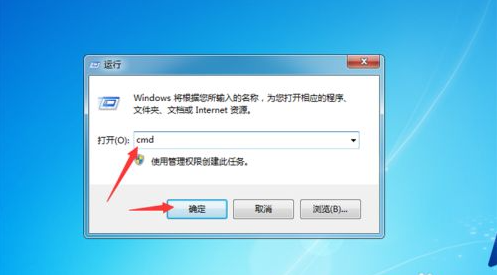
修复win7黑屏图解详情-3
4、然后就可以打开命令提示符窗口,输入netsh winsock reset catalog命令,点击回车按键。
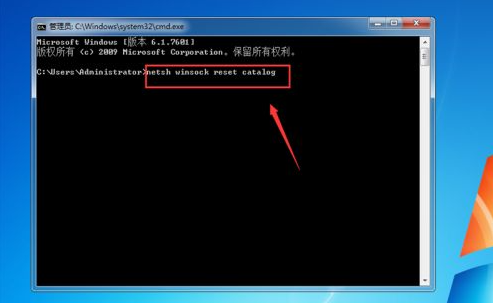
如何修复电脑黑屏图解详情-4
5、最后可以成功的重置windows目录,然后在重启一下电脑,正常模式进入,我们就不会遇到开机欢迎画面过后直接黑屏的问题了。
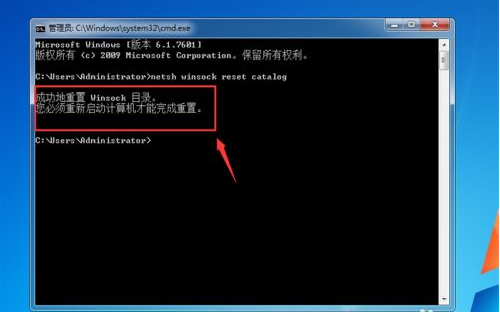
win7开机黑屏图解详情-5
6、如果说安全模式都进不了无法修复的话,那多半是系统文件缺失或损坏,可以通过制作u盘启动盘的方法解决。具体的u盘重装win7系统方法可以参照:http://www.xiaobaixitong.com/video1/32523.html。
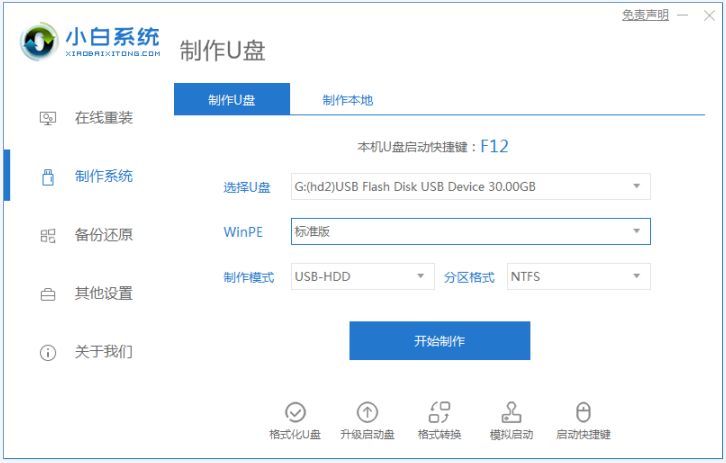
win7开机黑屏图解详情-6
以上便是修复win7黑屏的方法,有需要的小伙伴可以参照教程进行解决哦。